Article Number: 000194945
ThinOS opnieuw imaging op een Latitude 3440, Latitude 5440 en OptiPlex 7410 AIO
Summary: Wyse ThinOS kan opnieuw worden geïnstalleerd met behulp van een USB-station dat wordt geleverd door Dell Support.
Article Content
Instructions
Betreffende platforms:
- Latitude 3440
- Latitude 5440
- OptiPlex 7410 All-in-One
Betreffende besturingssystemen:
- Wyse ThinOS
- Plaats de Thin OS Recovery USB-stick in een USB-poort van het apparaat.
- Schakel het apparaat in en druk op F2 om naar de BIOS-instellingen te gaan.
Fireportte installeren.
- Ga naar Boot Configuration en controleer of Secure Boot is uitgeschakeld.
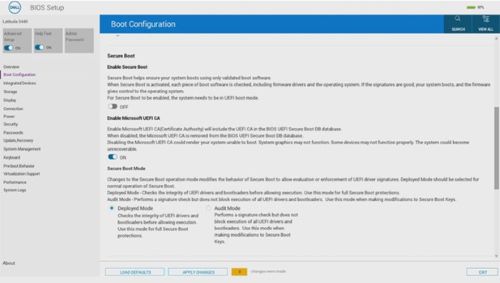
Afbeelding 1: (Alleen In het Engels) Controleer of Secure Boot is uitgeschakeld
- Ga naar Integrated Devices (Geïntegreerde apparaten ) en enable USB boot support (USB-opstartondersteuning inschakelen).
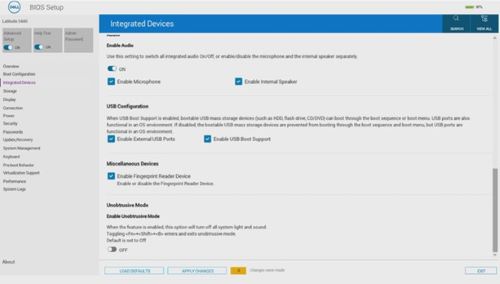
Afbeelding 2: (Alleen In het Engels) Ondersteuning voor OPSTARTEN via USB inschakelen
- Ga naar Storage, SATA/NVMe Operations en selecteer ACHI/NVMe.
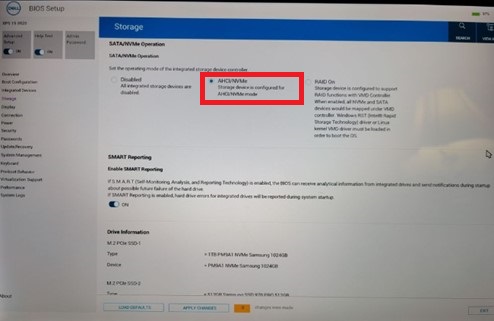
Afbeelding 3: (Alleen In het Engels) Selecteer ACHI/NVMe
- Sla de instellingen op en sluit af.
- Wanneer de Thin Client opnieuw wordt opgestart, drukt u op F12 om het opstartmenu te activeren en selecteert u het opstartbare ThinOS Recovery USB-station en drukt u op Enter.
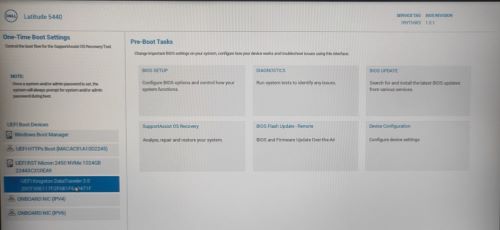
Afbeelding 4: (Alleen In het Engels) Selecteer het opstartbare Thin Operating System Recovery USB-station
- Selecteer OK in het onderstaande scherm.
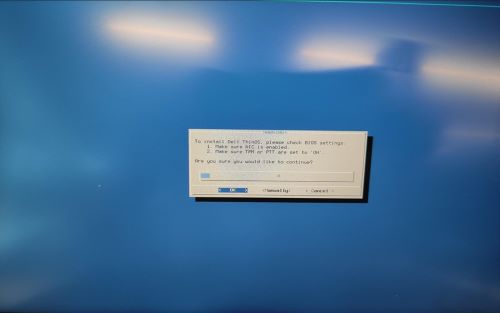
Afbeelding 5: (Alleen In het Engels) Klik op OK
- Zodra de installatie is voltooid, wordt het EULA-scherm weergegeven. Selecteer hier om alle EULA's aan te vinken en klik op Accepteren.
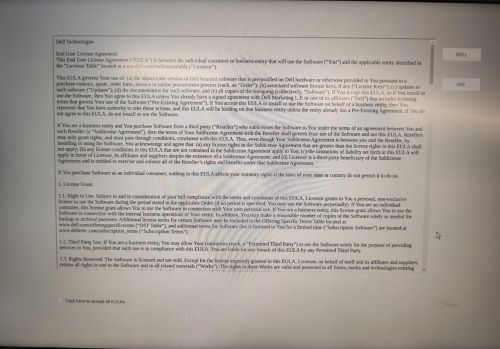
Afbeelding 6: (Alleen In het Engels) Klik hier om alle EULA's te accepteren en klik op Accepteren
- Klik op de volgende pijl in het welkomstscherm.
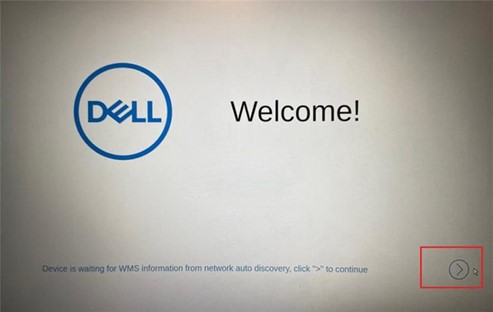
Afbeelding 7: (Alleen In het Engels) Klik op Volgende
- Druk op Ctrl + Esc om de Out of Box Experience (OOBE) Setup te omzeilen in het scherm Taalselectie.
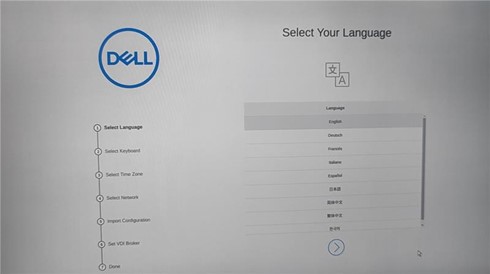
Afbeelding 8: (Alleen In het Engels) De OOBE omzeilen
- Op het ThinOS-bureaublad selecteert u de optie Reset the system setting to factory default (Fabrieksinstellingen herstellen) en sluit u het apparaat af.
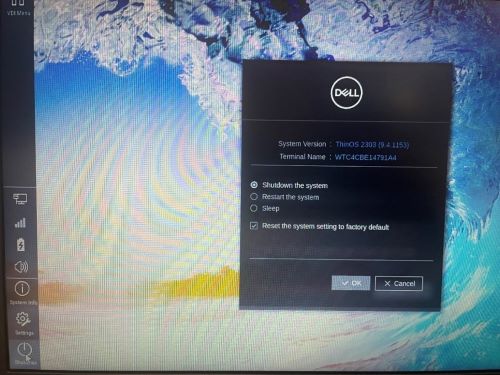
Afbeelding 9: (Alleen In het Engels) Selecteer Reset the system setting to factory default and Shutdown the device
Article Properties
Affected Product
Latitude 3440, Latitude 5440, OptiPlex All-In-One 7410, Wyse ThinOS
Last Published Date
03 Jan 2024
Version
7
Article Type
How To